?editplus設(shè)置瀏覽器的教程
時(shí)間:2023-06-22 11:49:28作者:極光下載站人氣:48
editplus軟件可以充分替代記事本來幫助用戶完成文本的編輯,并且還向用戶提供了網(wǎng)頁制作和程序語言處理等功能,讓用戶能夠在editplus軟件中完成多種文件的編輯,因此editplus軟件受到了不少用戶的喜歡,當(dāng)用戶在使用editplus軟件來編輯網(wǎng)頁時(shí),一般都會(huì)在編輯完成后利用瀏覽器來查看設(shè)置效果,針對(duì)這個(gè)瀏覽器,有用戶想要根據(jù)自己的使用習(xí)慣來進(jìn)行設(shè)置,但是用戶不是很清楚解決的過程,其實(shí)這個(gè)問題是很好解決的,用戶直接進(jìn)入到首選項(xiàng)窗口中,接著在工具選項(xiàng)欄中來設(shè)置自己常用的瀏覽器即可解決問題,那么下面就和小編一起來看看editplus設(shè)置瀏覽器的方法步驟吧,希望用戶能夠喜歡。
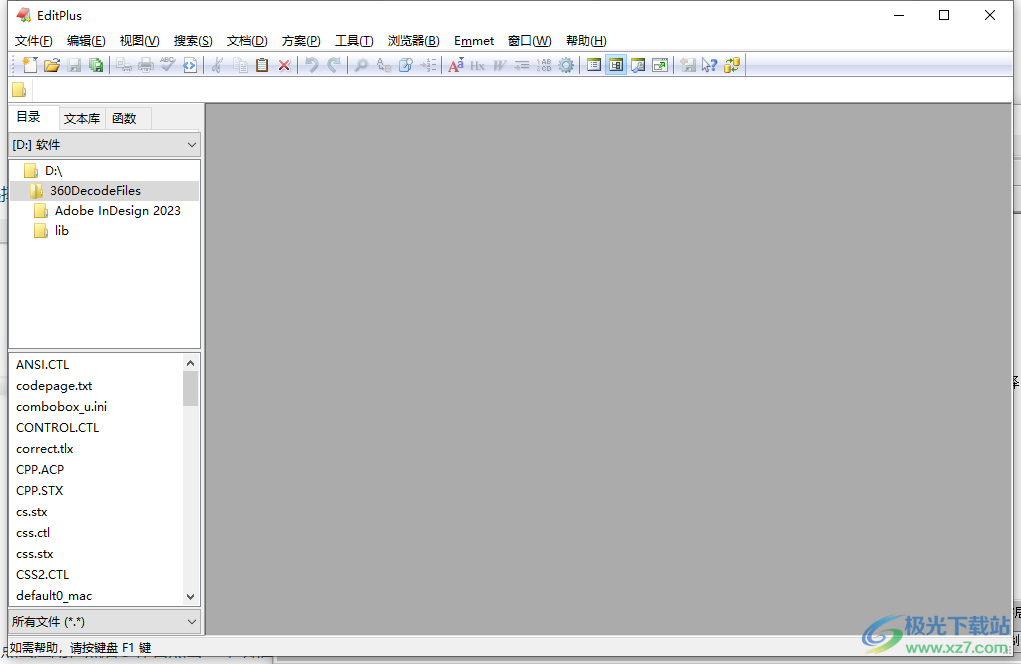
方法步驟
1.用戶在電腦上打開editplus軟件,并進(jìn)入到主頁上點(diǎn)擊菜單欄中的工具選項(xiàng),將會(huì)彈出下拉選項(xiàng)卡,用戶選擇其中的首選項(xiàng)功能
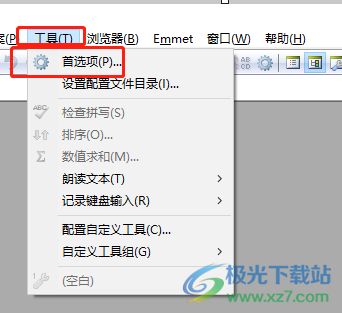
2.在打開的首選項(xiàng)窗口中,用戶將左側(cè)的選項(xiàng)卡切換到工具選項(xiàng)卡上

3.接著用戶在右側(cè)頁面上點(diǎn)擊瀏覽器的下拉箭頭,在彈出來的選項(xiàng)卡中,用戶按需選擇即可
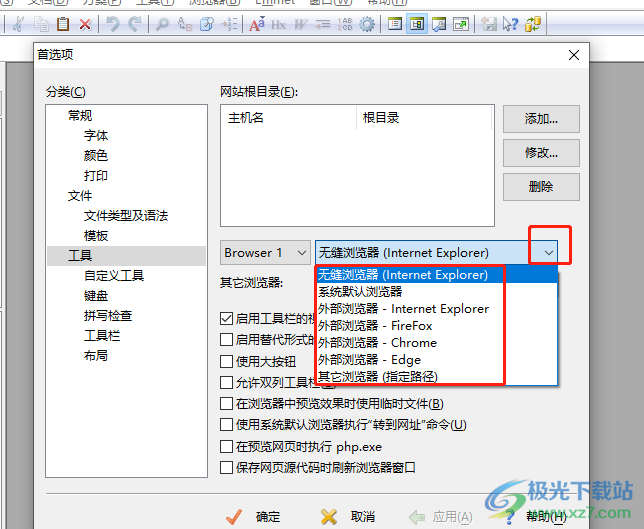
4.設(shè)置完成后,用戶直接按下窗口下方的應(yīng)用和確定按鈕就可以了
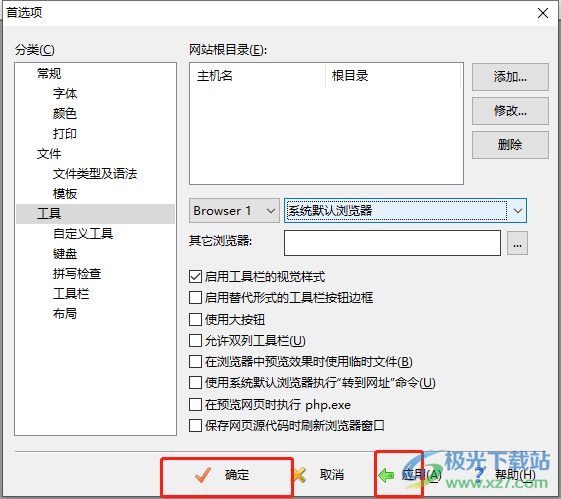
5.隨后用戶在editplus軟件的工具欄中點(diǎn)擊新建文件選項(xiàng),在彈出來的選項(xiàng)卡中點(diǎn)擊html網(wǎng)頁選項(xiàng)
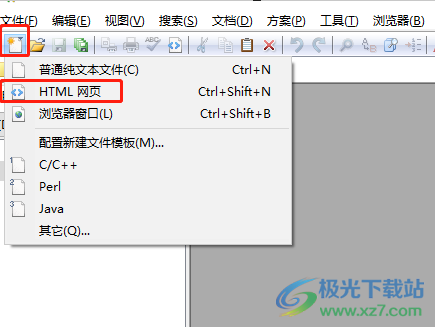
6.用戶在編輯頁面上設(shè)置好代碼后,用戶直接點(diǎn)擊工具欄中的地球圖標(biāo)即可在瀏覽器中查看效果
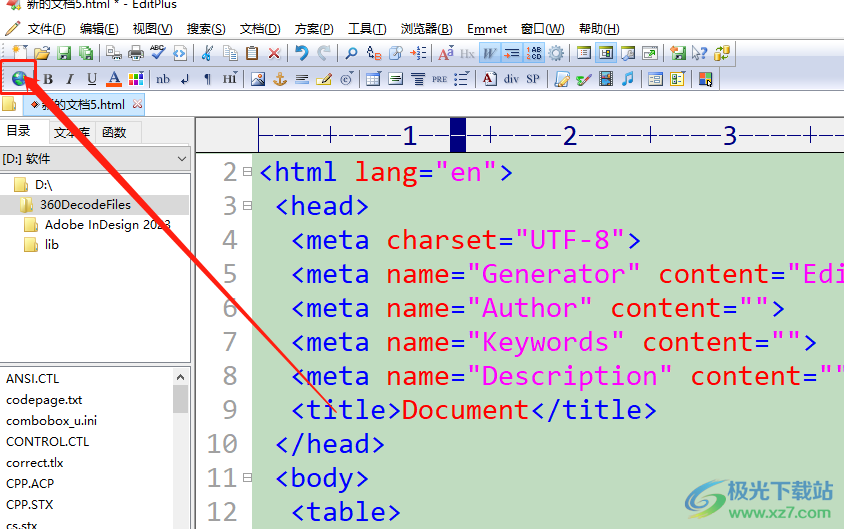
以上就是小編對(duì)用戶提出問題整理出來的方法步驟,用戶從中知道了大致的操作過程為點(diǎn)擊工具——首選項(xiàng)——工具——更改瀏覽器——應(yīng)用——確定這幾步,方法簡單易懂,因此有遇到同樣問題的用戶可以跟著小編的教程操作起來,一定可以解決問題的。

大小:1.77 MB版本:v5.3 電腦版環(huán)境:WinAll
- 進(jìn)入下載
相關(guān)推薦
相關(guān)下載
熱門閱覽
- 1百度網(wǎng)盤分享密碼暴力破解方法,怎么破解百度網(wǎng)盤加密鏈接
- 2keyshot6破解安裝步驟-keyshot6破解安裝教程
- 3apktool手機(jī)版使用教程-apktool使用方法
- 4mac版steam怎么設(shè)置中文 steam mac版設(shè)置中文教程
- 5抖音推薦怎么設(shè)置頁面?抖音推薦界面重新設(shè)置教程
- 6電腦怎么開啟VT 如何開啟VT的詳細(xì)教程!
- 7掌上英雄聯(lián)盟怎么注銷賬號(hào)?掌上英雄聯(lián)盟怎么退出登錄
- 8rar文件怎么打開?如何打開rar格式文件
- 9掌上wegame怎么查別人戰(zhàn)績?掌上wegame怎么看別人英雄聯(lián)盟戰(zhàn)績
- 10qq郵箱格式怎么寫?qq郵箱格式是什么樣的以及注冊(cè)英文郵箱的方法
- 11怎么安裝會(huì)聲會(huì)影x7?會(huì)聲會(huì)影x7安裝教程
- 12Word文檔中輕松實(shí)現(xiàn)兩行對(duì)齊?word文檔兩行文字怎么對(duì)齊?
網(wǎng)友評(píng)論